
- Гідрологія і Гідрометрія
- Господарське право
- Економіка будівництва
- Економіка природокористування
- Економічна теорія
- Земельне право
- Історія України
- Кримінально виконавче право
- Медична радіологія
- Методи аналізу
- Міжнародне приватне право
- Міжнародний маркетинг
- Основи екології
- Предмет Політологія
- Соціальне страхування
- Технічні засоби організації дорожнього руху
- Товарознавство продовольчих товарів
Тлумачний словник
Авто
Автоматизація
Архітектура
Астрономія
Аудит
Біологія
Будівництво
Бухгалтерія
Винахідництво
Виробництво
Військова справа
Генетика
Географія
Геологія
Господарство
Держава
Дім
Екологія
Економетрика
Економіка
Електроніка
Журналістика та ЗМІ
Зв'язок
Іноземні мови
Інформатика
Історія
Комп'ютери
Креслення
Кулінарія
Культура
Лексикологія
Література
Логіка
Маркетинг
Математика
Машинобудування
Медицина
Менеджмент
Метали і Зварювання
Механіка
Мистецтво
Музика
Населення
Освіта
Охорона безпеки життя
Охорона Праці
Педагогіка
Політика
Право
Програмування
Промисловість
Психологія
Радіо
Регилия
Соціологія
Спорт
Стандартизація
Технології
Торгівля
Туризм
Фізика
Фізіологія
Філософія
Фінанси
Хімія
Юриспунденкция
Вставка таблиці
Щоб вставити таблицю, потрібно:
1. Помістити курсор у потрібне місце Web-сторінки.
2. Натиснути кнопку з зображенням таблиці на палітрі об'єктів або вибрати пункт Table меню Insert (Вставка).
3. У діалоговому вікні, що з'явилося, задати параметри таблиці:
- Rows – кількість рядків таблиці;
- Columns – кількість стовпців;
- Width – ширина таблиці в пікселях або у відсотках до ширини вікна браузера (праворуч у списку, що випадає, вибираються одиниці виміру);
- Border – товщина рамки таблиці;
- Cell Padding – розмір відступу від краю (границі) комірки таблиці до її вмісту;
- Cell Spacing – відстань між границями сусідніх комірок таблиці.
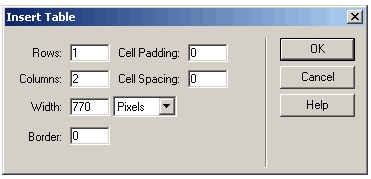
Зауваження:
1. Якщо ширина таблиці буде задана в пікселях, то при будь-якому розширенні екрана в кінцевого користувача таблиця буде займати визначене місце на екрані. Наприклад, якщо ви задасьте ширину таблиці 780 пікселів, то в користувача з розширенням екрана 640х480 ваша таблиця не поміститься на екран, і внизу вікна браузера з'явиться горизонтальна смуга прокручування; а в користувача з розширенням екрана 1600х1200 таблиця займе менше половини ширини екрана. Якщо ж ви задаєте ширину таблиці у відсотках, то при будь-якому розширенні екрана користувача таблиця займе визначений вами відсоток екрана – у випадку 100% таблиця займе весь екран у ширину, незалежно від встановленого розширення.
2. За замовчуванням параметр Cell Padding не дорівнює нулеві, тому якщо ви хочете, щоб вміст комірки впритул прилягав до її краю, потрібно обов'язково вписати "0" у це поле діалогового вікна. Якщо залишити це поле незаповненим, то браузер застосує значення за замовчуванням, і між краєм комірки і її вмістом у вашій таблиці буде відстань, рівна 1 пікселю. Це не смертельно, якщо вміст комірок таблиці – звичайний текст. А якщо ви вставили в таблицю малюнок, дбайливо порізаний попередньо на частини? Між частинами зображення буде відступ як мінімум 2 пікселя, а це, я думаю, вас не влаштує.
3. За замовчуванням параметр Cell Spacing дорівнює 2 пикселям, тому, якщо вам потрібно впритул пригорнути одну до одної комірки, у це поле треба обов'язково вписати нуль.
4. За замовчуванням (якщо параметр Border опущений) товщина рамки дорівнює 1 пікселю. Причому, якщо Border заданий рівним 0 для всієї таблиці, то в комірках цей параметр теж автоматично стане рівним 0. Якщо Border таблиці не нульовий, то навколо кожної комірки також буде автоматично відображена рамка.
| <== попередня сторінка | | | наступна сторінка ==> |
| Налаштування властивостей зображення за допомогою палітри Properties | | | Зміна властивостей таблиці |
|
Не знайшли потрібну інформацію? Скористайтесь пошуком google: |
© studopedia.com.ua При використанні або копіюванні матеріалів пряме посилання на сайт обов'язкове. |